
Piranti lunak Adobe Illustrator minangka alat sing apik karo grafis vektor, luwih unggul kanggo produk liyane. Nanging, kaya ing pirang-pirang program, dana standar asring ora cukup kanggo ngetrapake kabeh ide pangguna. Ing artikel iki, kita bakal nyritakake babagan cara nambah fon anyar kanggo piranti lunak iki.
Instalasi fon ing ilustrator
Nganti saiki, versi adobe ilustrator adobe ndhukung mung rong cara kanggo nambah fon anyar kanggo panggunaan sakteruse. Preduli saka metode kasebut, saben gaya ditambahake kanthi dhasar, nanging kanthi kemungkinan mbusak manual yen perlu.Yen sampeyan duwe kesulitan nginstall fon anyar ing OS tartamtu, kita nyiapake artikel sing luwih rinci babagan topik iki. Kajaba iku, sampeyan bisa nuduhake pitakonan kanggo kita ing komentar.
Waca liyane: Cara Instal Font ing Windows
Cara 2: Adobe TypeKit
Ora kaya sing sadurunge, metode iki bakal cocog karo sampeyan yen sampeyan nggunakake piranti lunak Adobe sing dilisensi. Ing wektu sing padha, saliyane ilustrator dhewe, sampeyan kudu nggunakake layanan layanan Typiskit.
CATETAN: Adobe Creative Cloud kudu dipasang ing komputer.
Langkah 1: Download
- Bukak Adobe Creative Cloud, pindhah menyang bagean "Setelan" lan ing tab Font, priksa kothak ing jejere item sinkronisasi TypeKit.
- Mbukak ilustrator sing diundhuh lan dipasang. Priksa manawa akun Adobe wis mlaku kanthi bener.
- Nggunakake panel paling ndhuwur, nggedhekake menu "Teks" banjur pilih "Tambah Fonts saka Typkit".
- Sawise iku, sampeyan bakal dialihake menyang situs resmi Typeit kanthi otorisasi otomatis. Yen input durung digawe, tindakake dhewe.
- Liwat menu utama situs, pindhah menyang "rencana" utawa "upgrade"
- Saka rencana tarif sing dituduhake, pilih sing paling cocog kanggo syarat sampeyan. Ing wektu sing padha, sampeyan bisa nggunakake tarif dhasar sing gratis nyebabake watesan.
- Bali menyang kaca Telusuri banjur pilih salah sawijining tab ing ngisor iki. Sampeyan uga kasedhiya kanggo nggoleki jinis macem-macem jinis.
- Saka dhaptar font sing kasedhiya, pilih sing cocog. Ing kasus tarif gratis bisa uga watesan.
- Ing langkah sabanjure, sampeyan kudu ngatur lan nyinkronake. Klik ing tombol "Sync" ing jejere gaya tartamtu kanggo didownload utawa "Sink kabeh" kanggo ndownload font kabeh.
Cathetan: Ora kabeh fon bisa disinkronake nganggo ilustrator.

Yen sukses, sampeyan kudu ngenteni download.

Yen wis rampung, sampeyan bakal nampa kabar sing cocog. Langsung informasi bakal ditampilake ing sawetara download sing kasedhiya.

Saliyane kaca ing situs kasebut, pesen sing padha bakal katon saka Adobe Creative Mlood.




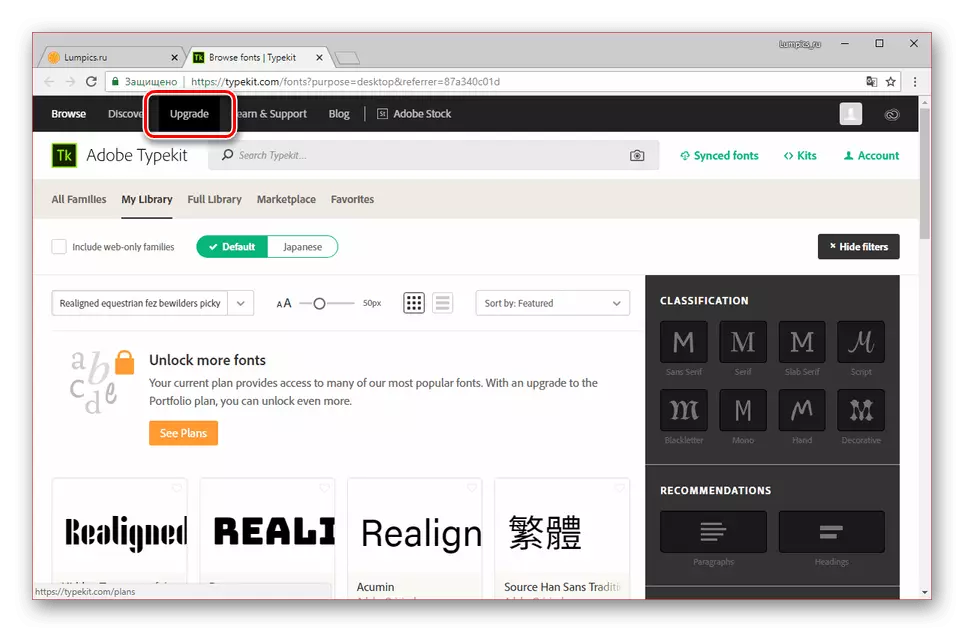


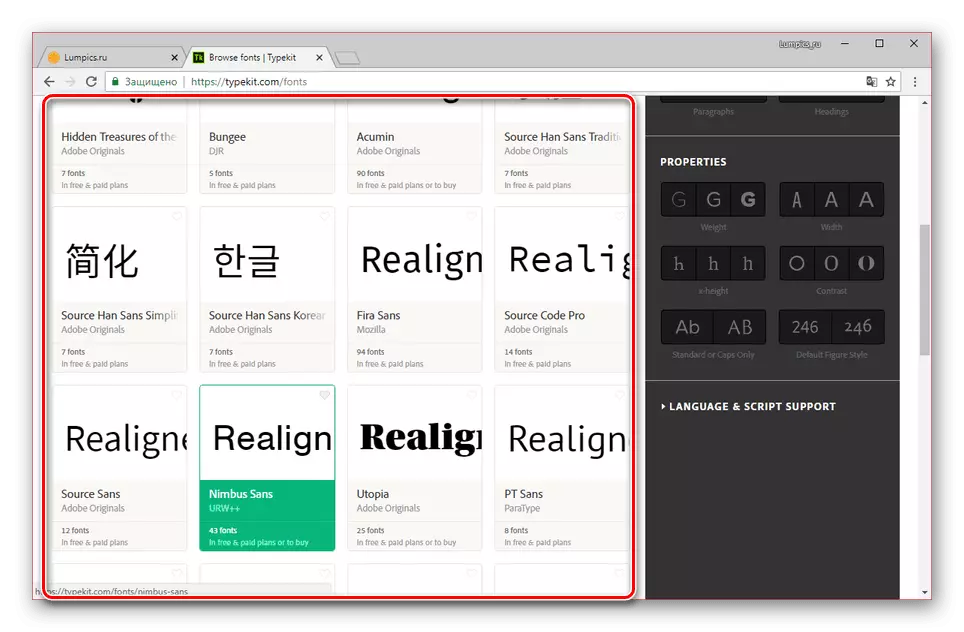

Langkah 2: Priksa
- Nyawisake ilustrator lan nggawe lembaran anyar kanggo mriksa font.
- Nggunakake Alat "Tèks", tambahake konten.
- Nyorot karakter luwih dhisik, nggedhekake menu "Teks" banjur pilih gaya sing ditambahake ing dhaptar font. Sampeyan uga bisa ngganti font ing panel "simbol".
- Sawise iku, gaya teks bakal ganti. Sampeyan bisa ngganti maneh tampilan nalika sembarang blok "simbol".

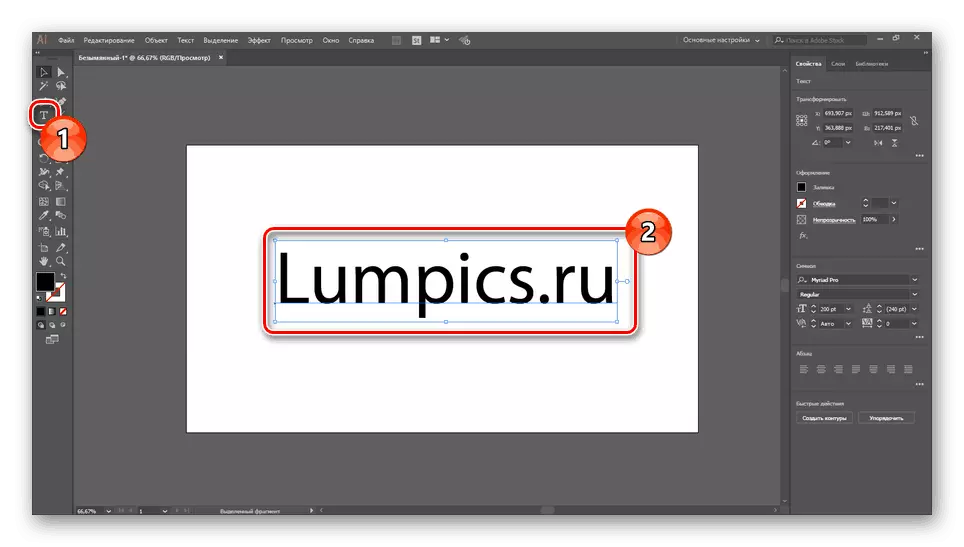


Kauntungan utama cara yaiku anané kudu urip maneh program. Kajaba iku, gaya bisa gampang dicopot liwat Adobe Creative Mlood.
Deleng uga: Sinau kanggo nggambar ing ilustrator adobe
Kesimpulan
Sawise nggunakake cara sing dianggep, sampeyan bisa netepake fon sing disenengi lan bisa digunakake ing ilustrasi. Kajaba iku, nambahi gaya kanggo teks bakal kasedhiya ora mung ing program iki, nanging uga produk Adobe liyane.
